Gerenciar blogs
Observação
Desde o dia 12 de outubro de 2022, os portais do Power Apps passaram a ser Power Pages. Mais Informações: O Microsoft Power Pages já está disponível para todos (blog)
Em breve, migraremos e mesclaremos a documentação dos portais do Power Apps com a documentação do Power Pages.
Aprenda como gerenciar comentários de blog e postagens nos portais e em seu editor de conteúdo de portal.
Gerenciar blogs nos Portais do Dynamics 365
Os usuários podem gerenciar registros do Blog na guia Portais depois que suas personalizações do portal foram importados para seu ambiente do Microsoft Dataverse.
Gerenciar blogs no editor de conteúdo de portal
Usuários do portal com permissões de autoria de blog podem editar ou excluir blogs usando a interface de edição em linha do portal. Se tiverem sido atribuídas as permissões necessárias ao contato do portal, a interface de edição em linha aparecerá automaticamente quando você entrar no portal. Observe que, ao passo que um blog pode ser editado ou excluído por meio da interface de edição do conteúdo portal, ele deve ser criado e inicialmente configurado nos Portais do Dynamics 365.
Para editar um blog, vá até a home page do blog e selecione Editar na barra de ferramentas de edição.

Para excluir o blog, selecione Excluir e Sim na caixa de diálogo de confirmação.
Observação
A exclusão de um blog excluirá também todos as postagens e comentários associados.
Segurança
O acesso para Ler um blog é herdado das permissões de leitura atribuídas na Página Pai do blog. Se um usuário pode ler a página da Web principal, ele pode também ler o blog e todas as postagens publicadas. Confira Controle de acesso à página da Web para portais.
O acesso para Alterar/Escrever um blog é controlado por meio do relacionamento de Funções do Autor. Esta relação especifica quais funções da web que concedem concedem permissão de autoria no blog. Qualquer usuário do portal associado a uma dessas funções receberá permissão para criar novas postagens, editar e excluir as suas próprias postagens e editar os atributos e as configurações do blog propriamente dito. Consulte Criar funções da Web para portais
Observação
Somente o autor de uma postagem em blog específica pode editar ou excluir uma postagem por meio da interface de edição frontal do portal. O autor de uma postagem pode também ver as próprias postagens não publicadas, mas não as de outros autores.
Relacionamentos e atributos do Blog
A tabela abaixo descreve os atributos e relacionamentos padrão da entidade de Blog.
É importante observar que a forma com que muitos dos atributos orientados para conteúdo/exibição são renderizados é controlada pelos modelos de página usados.
| Nome | Descrição |
|---|---|
| Nome | O título do blog. |
| Site | O site ao qual blog pertence. |
| Página Primária | A página da Web principal do blog na hierarquia de conteúdo do site. |
| URL Parcial | O segmento do caminho da URL usado para criar a URL do portal do blog. Observação: os valores parciais de URL são usados como segmentos de caminho de URL. Por isso, não devem conter caracteres de caminho de URL ilegais, como "?", "#", "!", "%". Uma vez que as URLs do portal são geradas pela união dos valores de URL Parcial e barras ("/"), geralmente elas também não devem conter barras. As práticas recomendadas deveriam restringir os valores de URL Parcial a letras, números e hífens ou sublinhados. Por exemplo: "informações à imprensa", "Usuários_Guia", "produto1". |
| Modelo de Página Inicial | O modelo de página a ser usado para renderizar a home page/página principal do blog. Esse modelo será normalmente usado para renderizar as postagens mais recentes no blog. |
| Modelo de Postagem | O modelo de página a ser usado para renderizar uma postagem individual no blog quando navegada. Esse modelo geralmente terá também a responsabilidade de renderizar quaisquer comentários associados à postagem. |
| Modelo de Arquivo | O modelo de página a ser usado para renderizar visualizações de arquivo (ex.: exibições de postagens que podem não estar mais visíveis na home page do blog). Esse modelo tem geralmente várias responsabilidades. Para renderizar uma exibição de todas postagens em um determinado mês do calendário.
|
| Resumo | Conteúdo HTML fornecendo uma descrição do blog. |
| Política de Comentários | Uma opção que especifica como os comentários em postagens devem ser tratados no blog. |
| Postagens no Blog | Relacionamento especificando todas as postagens associadas ao blog. |
| Funções do Autor | Relacionamento especificando as Funções da Web que concedem concedem permissão de autoria no blog. Qualquer usuário do portal associado a uma dessas funções receberá permissão para criar novas postagens, editar e excluir as suas próprias postagens e editar os atributos e as configurações do blog propriamente dito. |
Gerenciar postagens do blog nos Portais do Dynamics 365
Para usuários, as Postagens no Blog podem ser gerenciadas iniciando o editor do Blog desejado e navegando até as respectivas Postagens no Blog.
Gerenciar postagens dos blogs no editor de conteúdo do portal
Para os usuários do portal com permissões de autoria no blog, as postagens em blog podem ser gerenciadas usando-se a interface de edição em linha do portal. Se tiverem sido atribuídas as permissões necessárias à sua conta de usuário, a interface de edição em linha aparecerá automaticamente quando você entrar no portal e for até o blog.
Para criar uma nova postagem no blog
Vá até a home page do blog e selecione Novo > Postagem no blog na barra de ferramentas de edição. Será exibida a caixa de diálogo do editor de postagem em blog.

Faça as edições desejadas e selecione Salvar.
Para editar uma postagem no blog
Vá até a página da postagem e selecione Editar na barra de ferramentas de edição. Será exibida a caixa de diálogo do editor de postagem em blog. Faça as edições desejadas e selecione Salvar para salvar as alterações.
Durante a criação ou edição de uma postagem em blog, se o campo URL Parcial estiver em branco, será gerada uma URL automaticamente. A URL Parcial gerada automaticamente terá o formato aaaa-mm-dd-postagem-título, em que aaaa-mm-dd é o ano, mês e dia da Data da postagem, e o restante é o Título da postagem, convertido em um formato apropriado de URL.
O campo Marcas do editor de postagem fornece o preenchimento automático de nomes de marcas em postagens associadas às marcas existentes. É também possível simplesmente digitar o nome de uma nova marca. Para finalizar um nome de marca e começar um novo, digite Guia, Enter ou ,. Para remover uma marca, selecione o x ao lado do nome da marca, ou selecione a tecla Backspace.
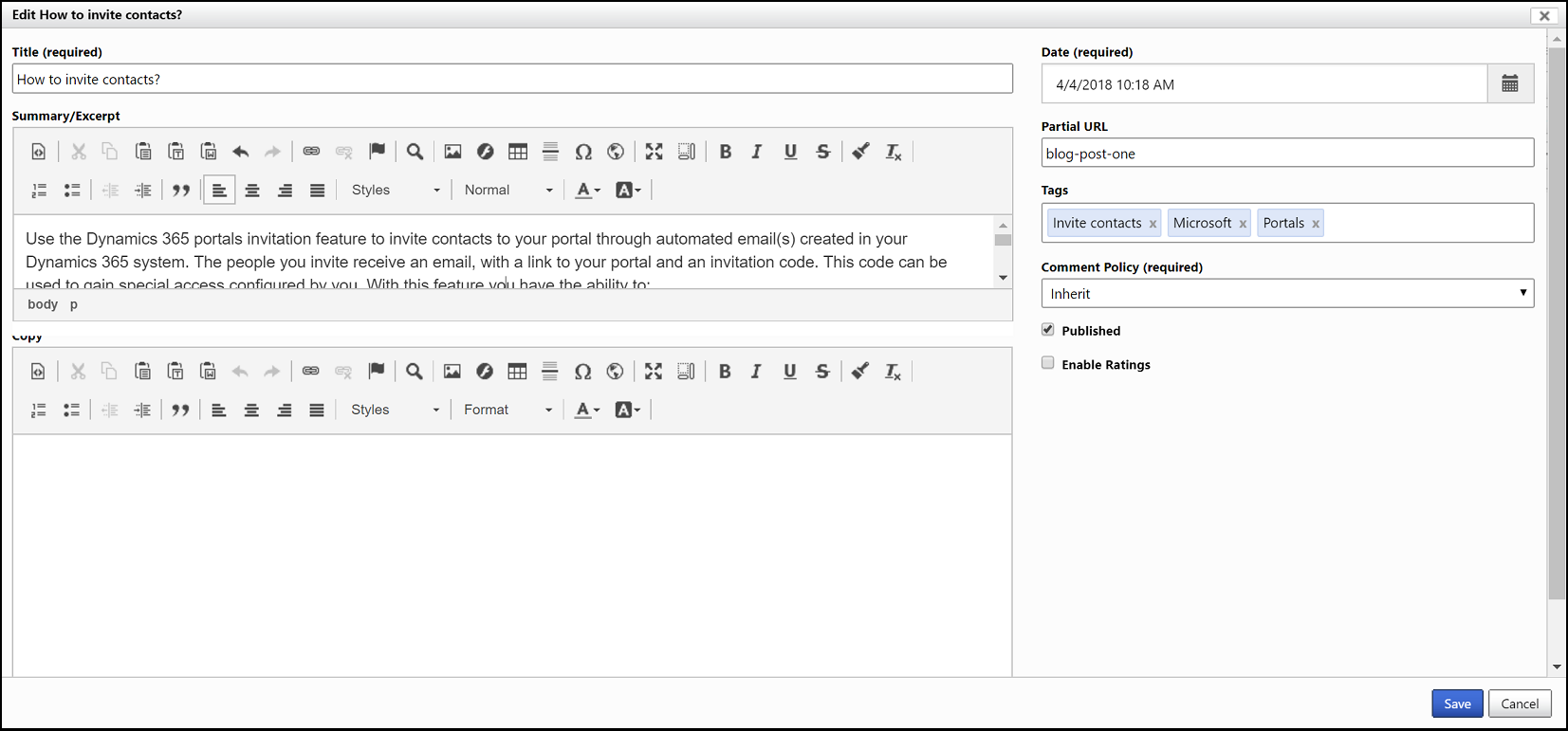
Para excluir a postagem no blog
Selecione Excluir e Sim na caixa de diálogo de confirmação.
Observação
- A exclusão de uma postagem em blog excluirá também os comentários associados.
- Somente o autor específico de uma postagem em blog pode editar ou excluir uma postagem por meio da interface de edição do portal frontal. O autor de uma postagem pode também ver as próprias postagens não publicadas, mas não as de outros autores.
Relacionamentos e atributos da postagem em Blog
A tabela abaixo descreve os atributos e relacionamentos padrão da entidade de Postagem em Blog.
É importante observar que a forma com que muitos dos atributos orientados para conteúdo/exibição são renderizados é controlada pelos modelos de página usados.
| Nome | Descrição |
|---|---|
| seu Cargo | O título da postagem em blog. |
| Blog | O blog ao qual a postagem pertence. |
| URL Parcial | O segmento do caminho da URL usado para criar uma URL de portal para a postagem em blog. Observação: os valores parciais de URL são usados como segmentos de caminho de URL. Por isso, não devem conter caracteres de caminho de URL ilegais, como "?", "#", "!", "%". Uma vez que as URLs do portal são geradas pela união dos valores de URL Parcial e barras ("/"), geralmente elas também não devem conter barras. As práticas recomendadas deveriam restringir os valores de URL Parcial a letras, números e hífens ou sublinhados. Por exemplo: "informações à imprensa", "Usuários_Guia", "produto1". |
| Autor | O autor da postagem, representado por um Registro do contato. |
| Data | A data de publicação da postagem a ser exibida em um portal. Esse valor determina como as postagens são classificadas para exibição em visualizações que mostram postagens na ordem das mais recentes para as mais antigas. Esse valor não controla quando ou se a postagem estará realmente visível em um portal. |
| Resumo | Conteúdo HTML fornecendo um breve resumo ou excerto da postagem. Se presente, isso pode ser usado pelos modelos de blog e feeds de distribuição como conteúdo de postagem, com o conteúdo completo disponível na URL da postagem. |
| Texto | O conteúdo HTML completo da postagem. |
| Publicado(a) | Determina se uma postagem ficará visível em um portal. Se marcada, a postagem ficará visível para todos os usuários que têm acesso de leitura ao blog. Se não estiver marcada, somente o autor de postagem conseguirá visualizar a postagem em um portal. |
| Política de Comentários | Uma opção que especifica como os comentários na postagem devem ser tratados. |
| Comentários da Postagem em Blog | Todos os comentários associados à postagem. |
| Arquivos da Web | Todos os arquivos associados à postagem. |
| Marcas | Todas as marcas associadas à postagem. |
Gerenciar comentários em postagens em blog em um portal
Para os usuários do portal com permissões de autoria no blog, os comentários em blog podem ser gerenciados usando-se a interface de edição em linha do portal. Se a conta do usuário tiver as permissões necessárias, a interface de edição em linha aparecerá automaticamente quando você entrar no portal e for até a postagem em blog.
A aparência exata da interface do usuário utilizada para editar ou excluir um comentário em uma postagem em blog é determinada pelo modelo de página que está sendo usado para renderizar a postagem, mas normalmente envolverá links ou botões posicionados na linha, ao lado de cada comentário. Ao selecionar Editar, aparecerá o editor de comentários, e isso permitirá aos moderadores de comentários editar o conteúdo do comentário ou alterar seu status de aprovação.
Relacionamentos e atributos de comentários em postagem em blog
A tabela abaixo descreve os atributos e relacionamentos padrão da entidade de Comentários em Postagem em Blog.
É importante observar que a forma com que muitos dos atributos orientados para conteúdo/exibição são renderizados é controlada pelo modelo de página usado.
| Nome | Descrição |
|---|---|
| Nome | O nome descritivo do comentário. Isso será normalmente gerado automaticamente pelo aplicativo do portal. |
| Postagem do Blog | A postagem do blog ao qual o comentário pertence. |
| Autor | O autor do comentário, representado por um Registro do contato. Isso será preenchido se o comentário tiver sido enviado por um usuário do portal autenticado. |
| Nome do Autor | O nome para exibição do autor do comentário. É normalmente usado no cenário do envio anônimo, quando não há um Registro do contato do usuário do portal a ser associado ao comentário, e é geralmente enviado pelo próprio autor do comentário. |
| email do Autor | O endereço do email do autor do comentário. É normalmente usado no cenário do envio anônimo, quando não há um Registro do contato do usuário do portal a ser associado ao comentário, e é geralmente enviado pelo próprio autor do comentário. |
| URL do Autor | Uma URL do site do autor do comentário - talvez do próprio blog ou site pessoal. É normalmente usado no cenário do envio anônimo, quando não há um Registro do contato do usuário do portal a ser associado ao comentário, e é geralmente enviado pelo próprio autor do comentário. |
| Publicado em | O carimbo de data/hora em que o comentário foi enviado para ser exibido em um portal. Esse valor determina como os comentários são classificados para exibição. Esse valor não controla quando ou se o comentário ficará visível em um portal. |
| Conteúdo | O conteúdo HTML completo do comentário. |
| Aprovado | Determina se um comentário ficará visível em um portal. Se marcado, o comentário ficará visível para todos os usuários que têm acesso à postagem do blog. Se não estiver marcado, somente o autor da postagem poderá visualizar o comentário no portal. |
Consulte também
Comentários
Em breve: Ao longo de 2024, eliminaremos os problemas do GitHub como o mecanismo de comentários para conteúdo e o substituiremos por um novo sistema de comentários. Para obter mais informações, consulte https://aka.ms/ContentUserFeedback.
Enviar e exibir comentários de